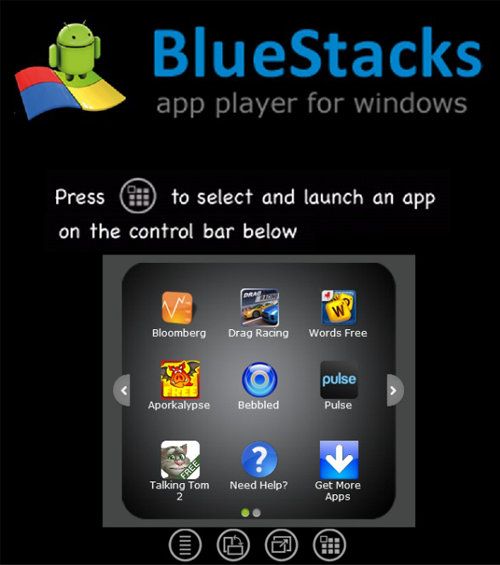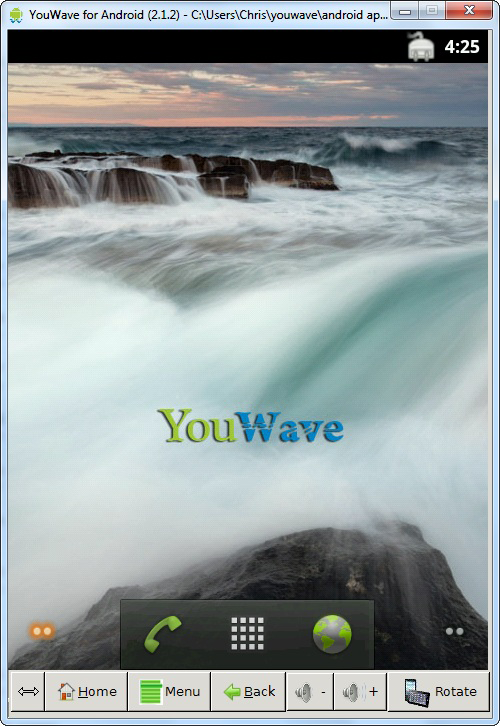Android là hệ điều hành trên thiết bị di động được sử dụng khá rộng rãi với hơn 400.000 ứng dụng. Android phổ biến không chỉ vì nó miễn phí mà hơn hết các smartphone sử dụng hệ điều hành này có giá phải chăng.
Nếu bạn đang dự định tham gia thế giới lập trinh Android hay chỉ đơn giản là muốn thao tác, sử dụng thử hệ điều hành này trên máy tính trước khi mua một smartphone thật sự thì hãy cùng GenK điểm qua 3 phần mềm cho phép chạy ứng dụng Android trên máy tính sau:
BlueStacks
Thực ra BlueStacks không hoàn toàn là một ứng dụng giả lập Android mà thông qua BlueStacks, bạn có thể chạy các ứng dụng dành riêng cho Android. BlueStacks hỗ trợ chạy các ứng dụng ở chế độ toàn màn hình, điều này giúp bạn có cái nhìn tổng quan và rõ nét hơn trong việc sử dụng các ứng dụng, tuy nhiên bạn có thể sử dụng phím nóng Alt Tab để chuyển sang các phần mềm đang chạy khác.
BlueStacks cũng hỗ trợ người dùng trong việc đồng bộ với smartphone đang dùng và tải về các ứng dụng mới thông qua cổng thông tin của riêng mình. Để tải về một ứng dụng mới, trong cửa sổ chính của BlueStacks, bạn nhấn vào Get More Apps, sau đó tiến hành đăng nhập bằng tài khoản Facebook. Trên trang chính của Get More Apps, nhấn Subscribed vào ứng dụng cần tải về.
Còn để đồng bộ với smartphone đang sử dụng thì trên smartphone đó bạn cần cài đặt BlueStacks Cloud Connect trước thì mới có thể đồng bộ dữ liệu giữa smartphone vào BlueStacks trên máy tính.
YouWave
YouWave là một phần mềm có phí nhưng bạn có thể dùng thử 7 ngày, với YouWave bạn hoàn toàn có thể trải nghiệm như trên một smartphone chạy Android thật sự. Trên giao diện chính, bạn được cung cấp các nút chức năng như Home, Menu, Back...
Mặc định YouWave không có sẵn nhiều ứng dụng, tuy nhiên bạn có thể tải về thông qua Amazon's App Store hoặc AndAppStore.
Trên giao diện của các Store, click vào icon của ứng dụng bất kỳ để tải chúng về với một khoảng phí nhất định. Khi đã tải về và cài đặt hoàn tất, bạn có thể trải nghiệm ứng dụng một đó như trên smartphone thật.
Official Android Emulator
Đây có lẻ là phần mềm giả lập Android tuyệt nhất. Vì Official Android Emulator được phát triển vì mục đích giúp các lập trình viên chạy thử các ứng dụng do họ lập trình trên Windows. Thông qua Official Android Emulator, bạn có thể tự tay chọn phiên bản của hệ điều hành Android (Android 4.0, Ice Cream Sandwich), các ứng dụng cơ bản...
Đầu tiên bạn cần download SDK manager từ Google. Sau khi tải về và cài đặt vào Windows, hãy khởi động ứng dụng, trên cửa sổ chính của ứng dụng, bạn tiến hành check vào phiên bản hệ điều hành định trải nghiệm cũng như các ứng dụng khác rồi nhấn Install. SDK manager sẽ tự động download các dữ liệu cần thiết.
Sau khi quá trình download hoàn tất, vào menu Tools/Manage AVDs rồi click vào nút New. Tiền hành đặt tên máy ảo vào ô Name, chọn phiên bản Android tại mục Target, cùng các thiết lập về dung lượng, giao diện... sau cùng nhấn nút Create AVD.
Trên cửa sổ Android Virtual Device Manager, chọn tên của máy ảo và nhấn nút Start để bắt đầu chạy trình giả lập Android. Official Android Emulator không hỗ trợ App Store, tuy nhiên bạn có thể download trong môi trường Windows và cài đặt thủ công.
Tải về Official Android Emulator
tại đây.
Hệ điều hành Android dùng cho các thiết bị cảm ứng nên khi sử dụng trên các phiên bản Windows hiện tại, bạn cần phải sử dụng chuột để thao tác. Tương lai khi mà Windows 8 hỗ trợ tốt và chạy trên các máy tính có màn hình cảm ứng thì bạn có thể trải nghiệm Android trên máy tính sẽ lý thú hơn.